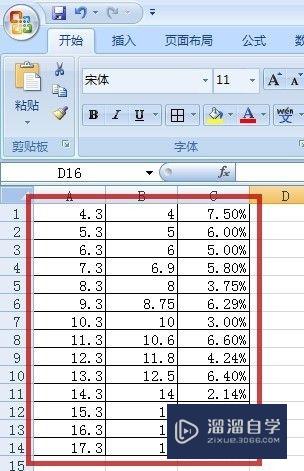CAD怎样批量转PDF(cad怎样批量转pdf文档)优质
作为一名资深的CAD设计师。在其平时都会随之接触到各种不同的图纸。而CAD图纸格式有很多。随之在工作中就会出现一些文件格式转换。其中转PDF格式的情况很多。那么CAD怎样批量转PDF呢?大家可以下面的方法。
工具/软件
硬件型号:机械革命极光Air
系统版本:Windows7
所需软件:CAD编辑器
方法/步骤
第1步
在电脑桌面上找到我们所需的CAD转换器图标。之后双击打开并运行。在CAD转换器操作界面的左侧转换栏中。我们很轻松的可以看到CAD文件常见格式转换指令。
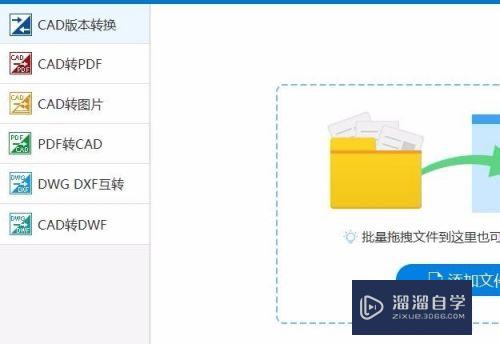
第2步
而这里我们则是只需要找到CAD转PDF命令并进行点击。在界面左切换新界面中。新界面中我们找到添加文件命令。在点击后界面所弹出窗口内找到需要文件。
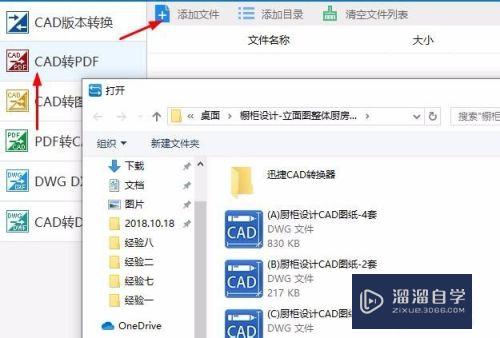
第3步
在其转换的图纸文件下方。我们则是可以对文件设置输出色彩。页面大小等。
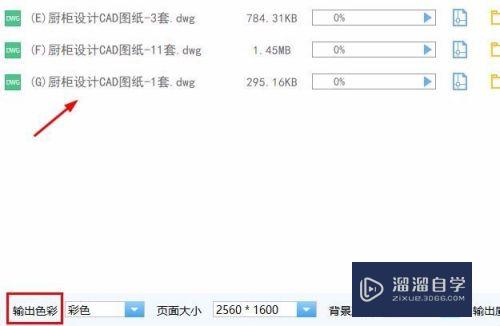
第4步
在进行转换之前。我们则是可以点击界面上的预览命令。对我们所进行转换的图纸文件进一步进行查看。
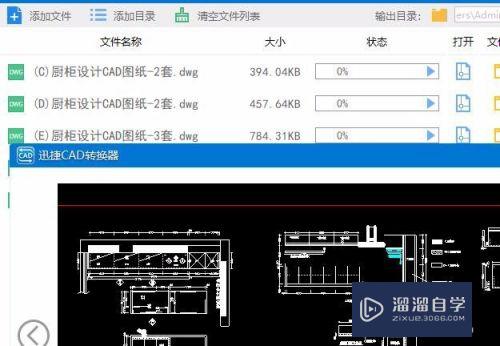
第5步
在设置查看过后。我们在界面中找到批量转换命令。用鼠标点击后则开始进行文件格式转换。
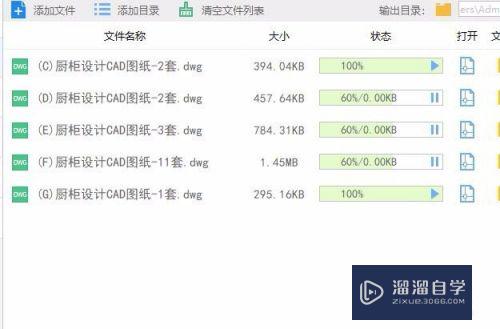
以上关于“CAD怎样批量转PDF(cad怎样批量转pdf文档)”的内容小渲今天就介绍到这里。希望这篇文章能够帮助到小伙伴们解决问题。如果觉得教程不详细的话。可以在本站搜索相关的教程学习哦!
更多精选教程文章推荐
以上是由资深渲染大师 小渲 整理编辑的,如果觉得对你有帮助,可以收藏或分享给身边的人
本文标题:CAD怎样批量转PDF(cad怎样批量转pdf文档)
本文地址:http://www.hszkedu.com/66426.html ,转载请注明来源:云渲染教程网
友情提示:本站内容均为网友发布,并不代表本站立场,如果本站的信息无意侵犯了您的版权,请联系我们及时处理,分享目的仅供大家学习与参考,不代表云渲染农场的立场!
本文地址:http://www.hszkedu.com/66426.html ,转载请注明来源:云渲染教程网
友情提示:本站内容均为网友发布,并不代表本站立场,如果本站的信息无意侵犯了您的版权,请联系我们及时处理,分享目的仅供大家学习与参考,不代表云渲染农场的立场!